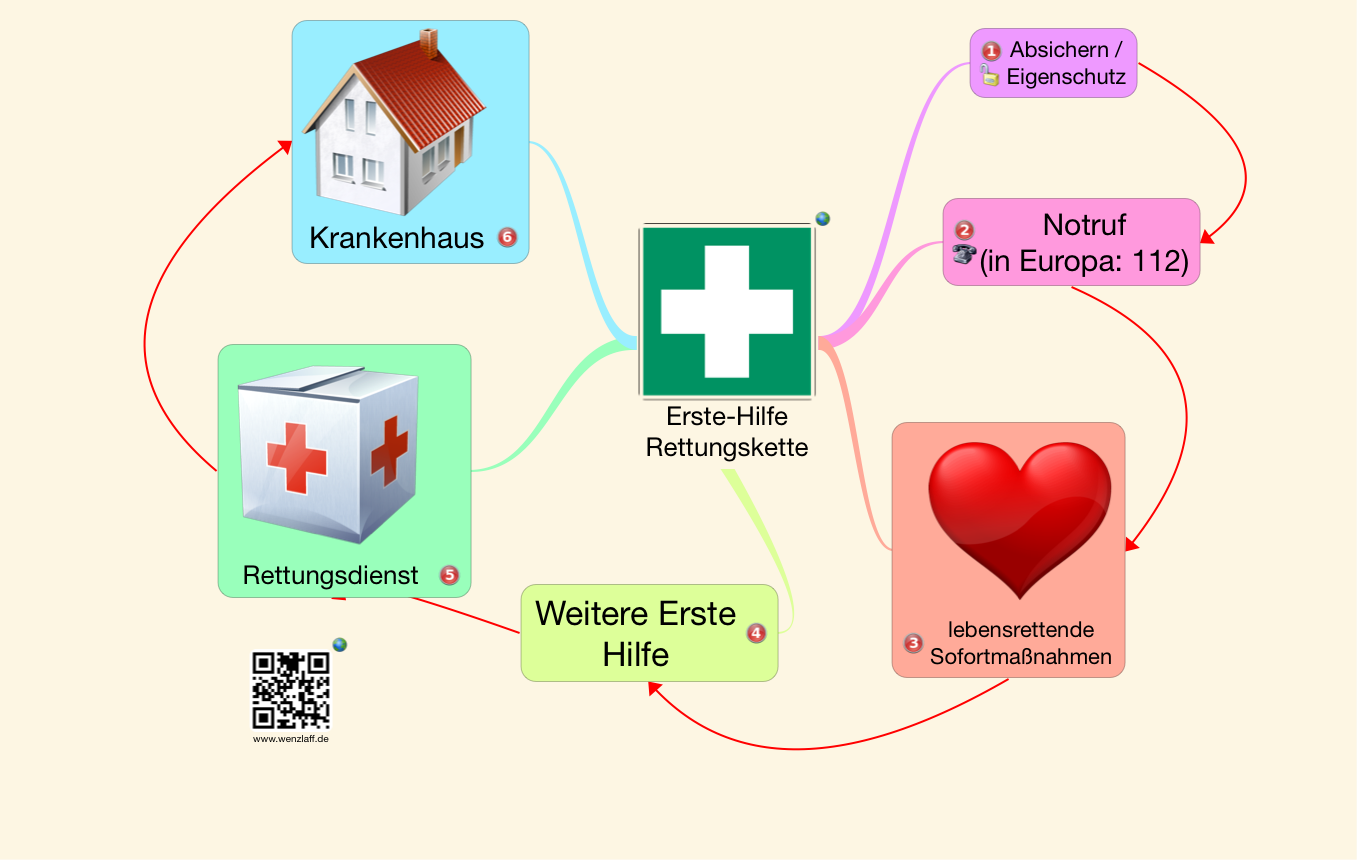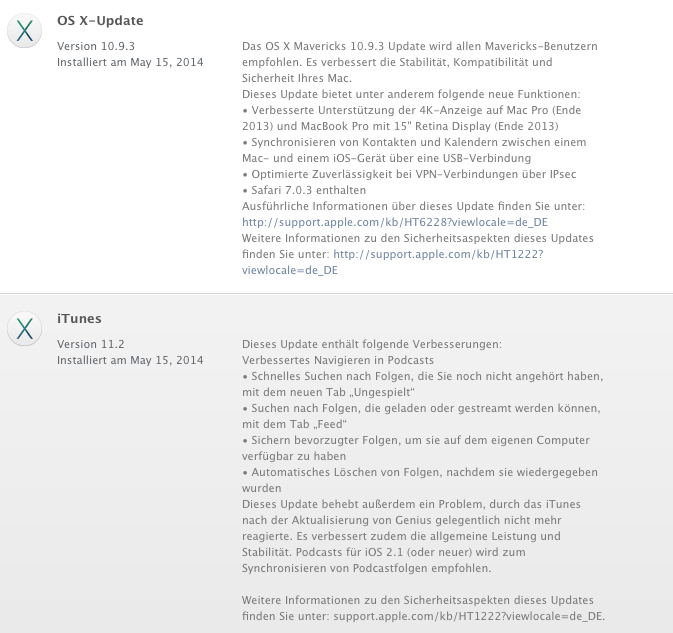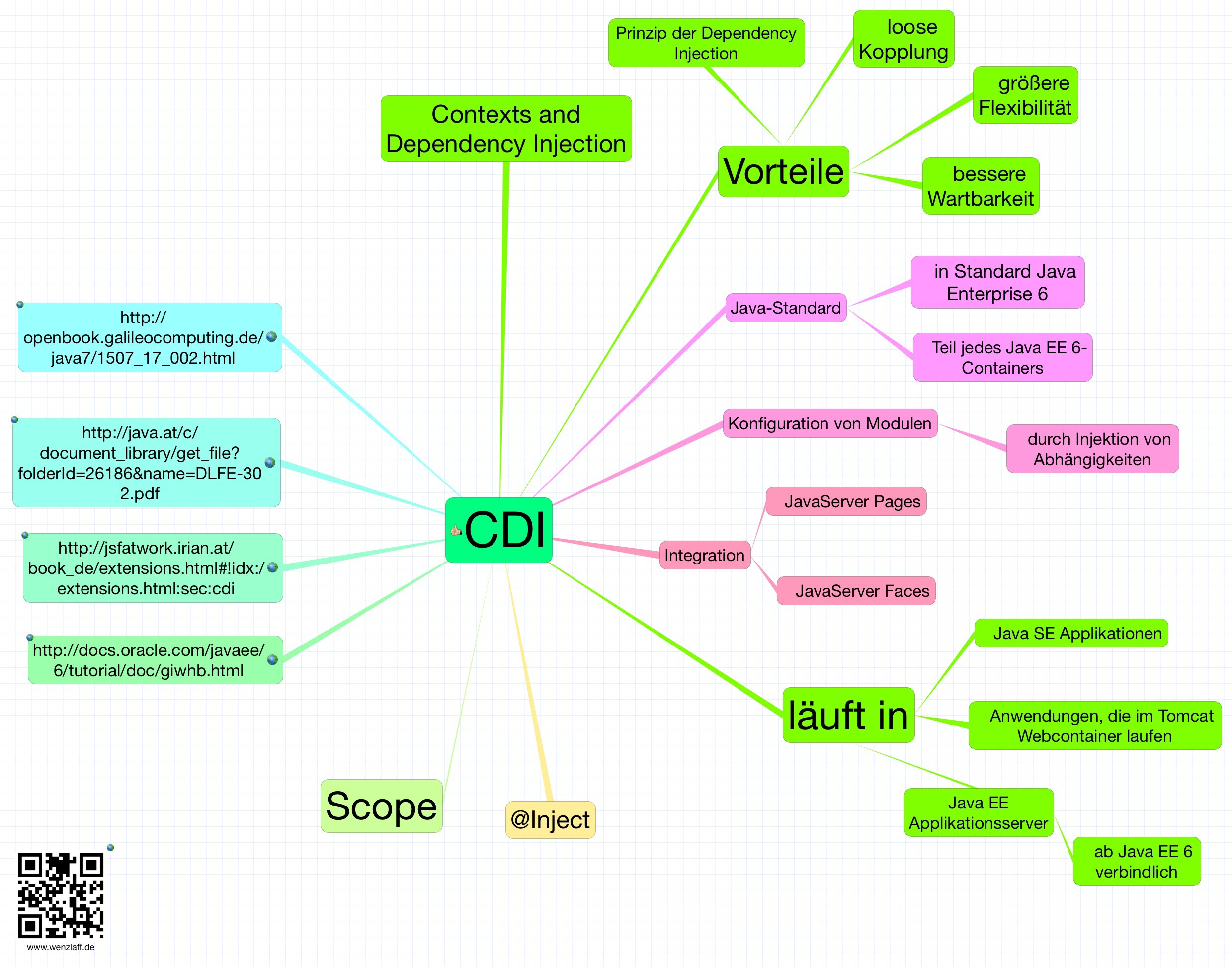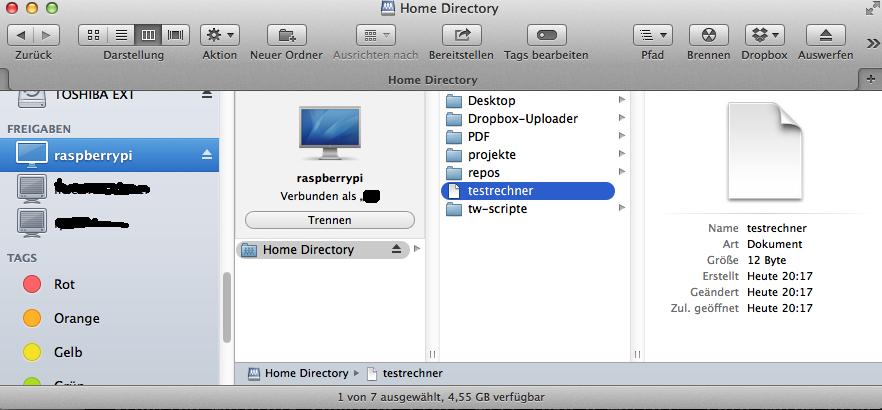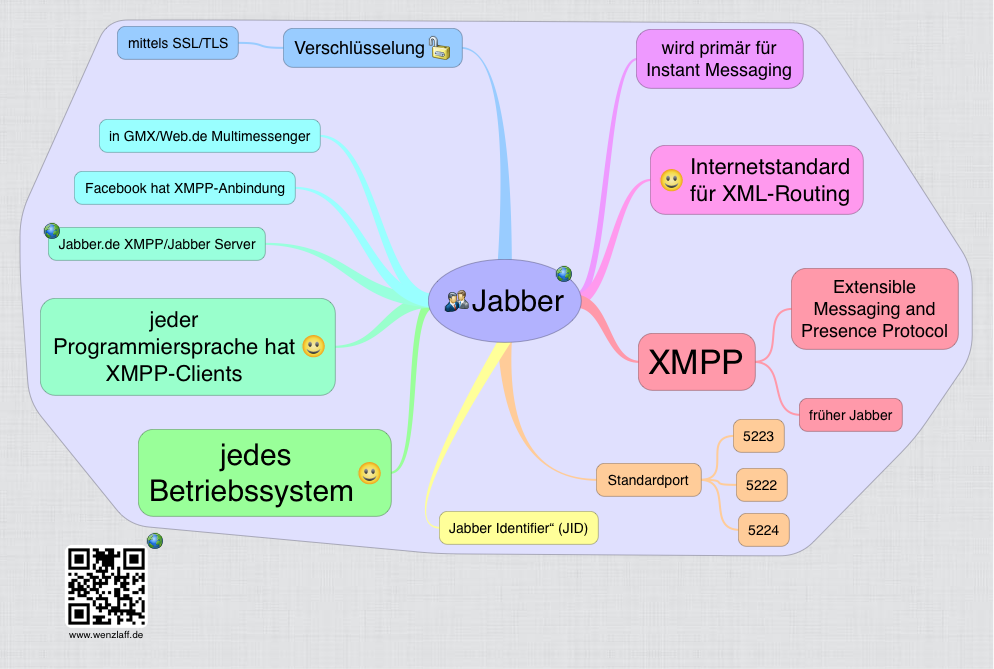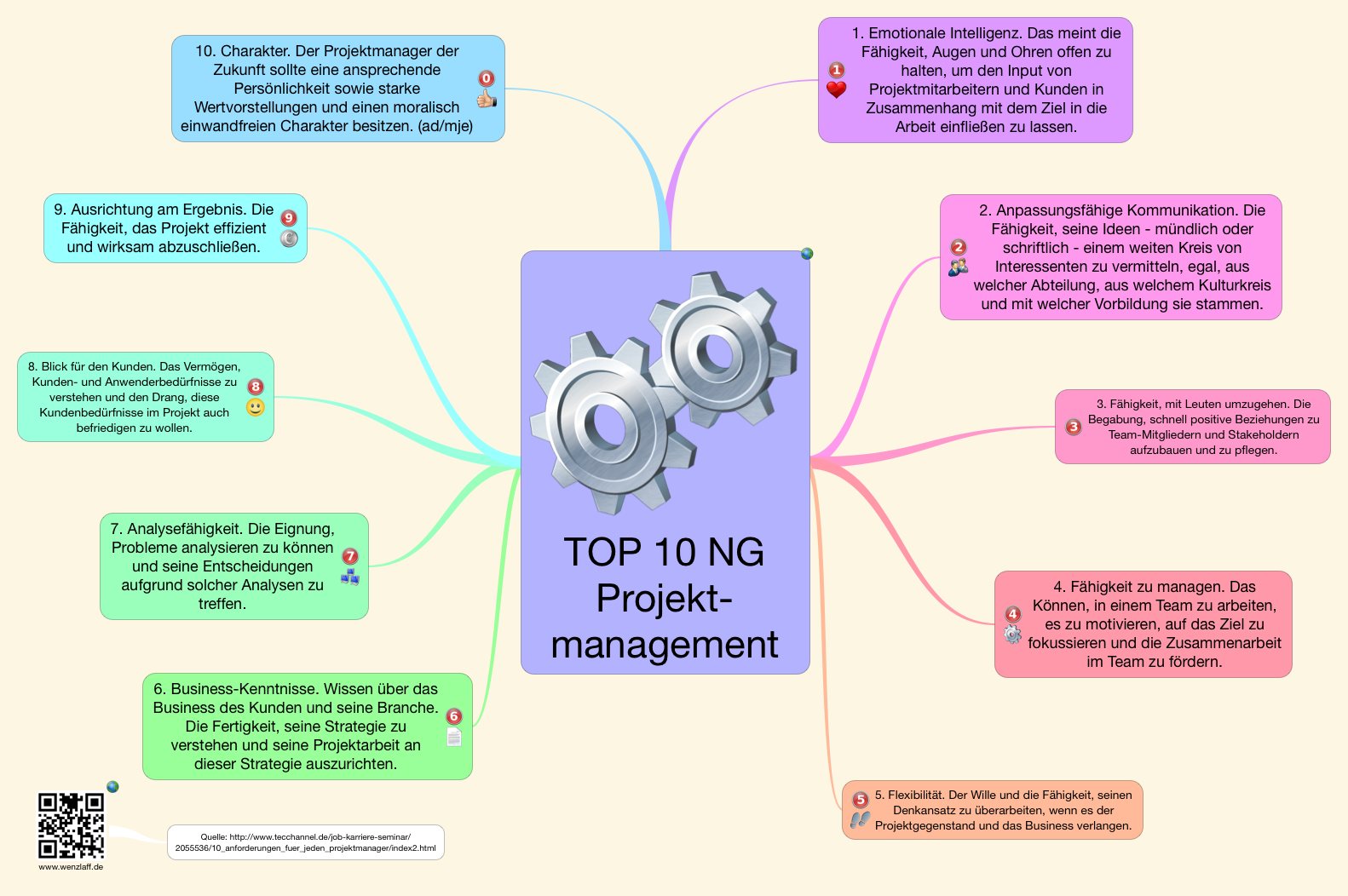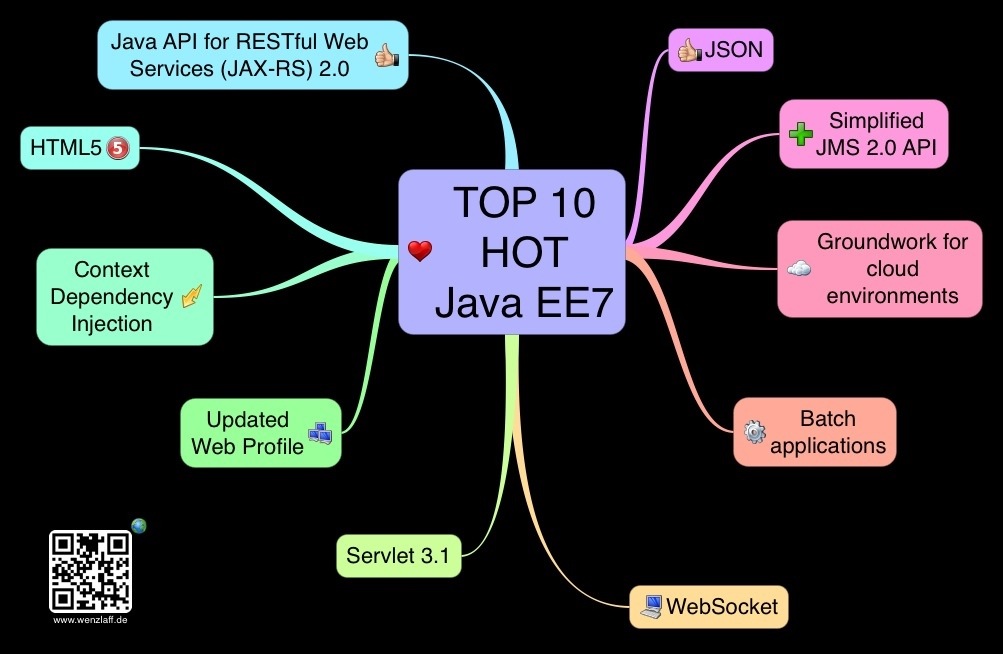Gestern hatte ich in diesem Blogeintrag von einer BPMN Imagemap berichtet. Habe jetzt im Internet einen coolen kostenlosen CSS Generator gefunden, der das gleiche macht, nur mit CSS. Hier ein Beispiel: „Wie kann eine BPMN 2.0 Map mit CSS Image Map Generator als Image-Map erzeugt werden?“ weiterlesen
Wie werden klickbare BPMN 2.0 Image-Map als Menü-Navigation erstellt?
Wollte mal eine Image-Map mit einem BPMN 2.0 Prozessmodell erstellen.
Klick auf die User-Task führt direkt zu den Zielen.
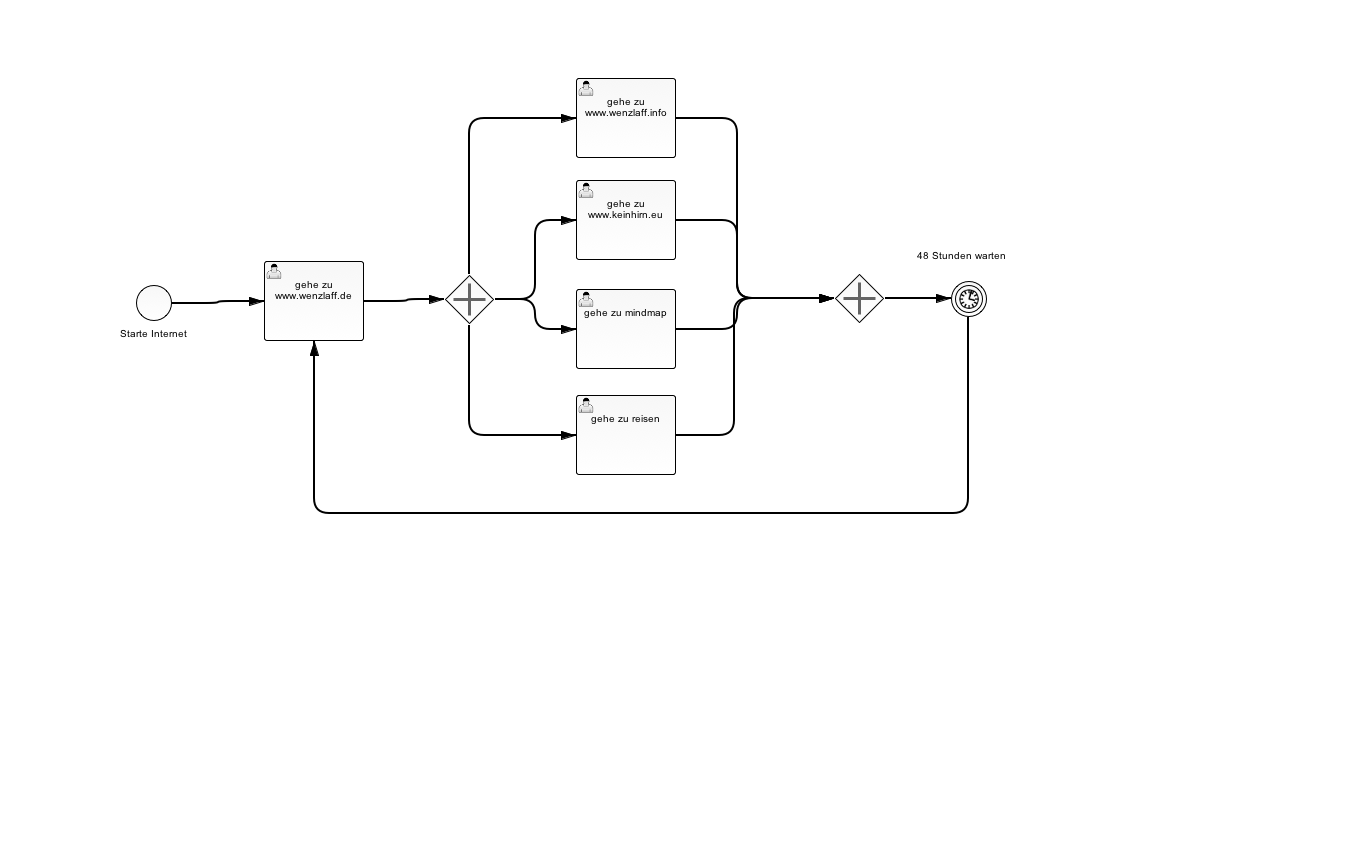
Ähnlich zu der klickbaren Mindmap.
So kann HTML einfach für notwendige BPMN 2.0 Doku. verwendet werden. Ohne kostenpflichtige Tools.
Gelöst wird das einfach mit HTML, eine gute Anleitung gibt es auf Selfhtml.org unter dem Punkt „Verweis-sensitive Grafiken“ (Image Maps).
Welche ist besser? Was fehlt?
Hier der HTML Code für das obige Beispiel und die BPMN 2.0 zum download als ZIP Archive (wenzlaff-de-menue.bpmn).
<img id="menue-tw" src="http://blog.wenzlaff.de/wp-content/uploads/2014/05/wenzlaff-de-menue.png" border="0" width="685" height="425" orgWidth="685" orgHeight="425" usemap="#image-maps-2014-05-22" alt="" />
<map name="image-maps-2014-05-22" id="image-maps-2014-05-22">
<area id="1" alt="wenzlaff.info" title="wenzlaff.info" href="http://www.wenzlaff.info" shape="rect" coords="284,36,340,82" style="outline:none;" target="_self" />
<area id="2" alt="kleinhirn.eu" title="kleinhirn.eu" href="http://www.kleinhirn.eu" shape="rect" coords="287,89,343,130" style="outline:none;" target="_self" />
<area id="3" alt="Mindmaps" title="Mindmaps" href="http://www.wenzlaff.de/mindmaps.html" shape="rect" coords="281,142,350,181" style="outline:none;" target="_self" />
<area id="4" alt="Reisen" title="Reisen" href="http://www.wenzlaff.de/reise.html" shape="rect" coords="281,190,350,240" style="outline:none;" target="_self" />
<area id="10" alt="wenzlaff.de" title="wenzlaff.de" href="http://www.wenzlaff.de" shape="rect" coords="126,126,190,175" style="outline:none;" target="_self" />
</map>
Finale BPMN 2.0 CUPS Drucklösung für den Raspberry Pi als *.bpmn
Hier die finale BPMN 2.0 Version zur CUPS-Drucklösung auf den Raspberry Pi.
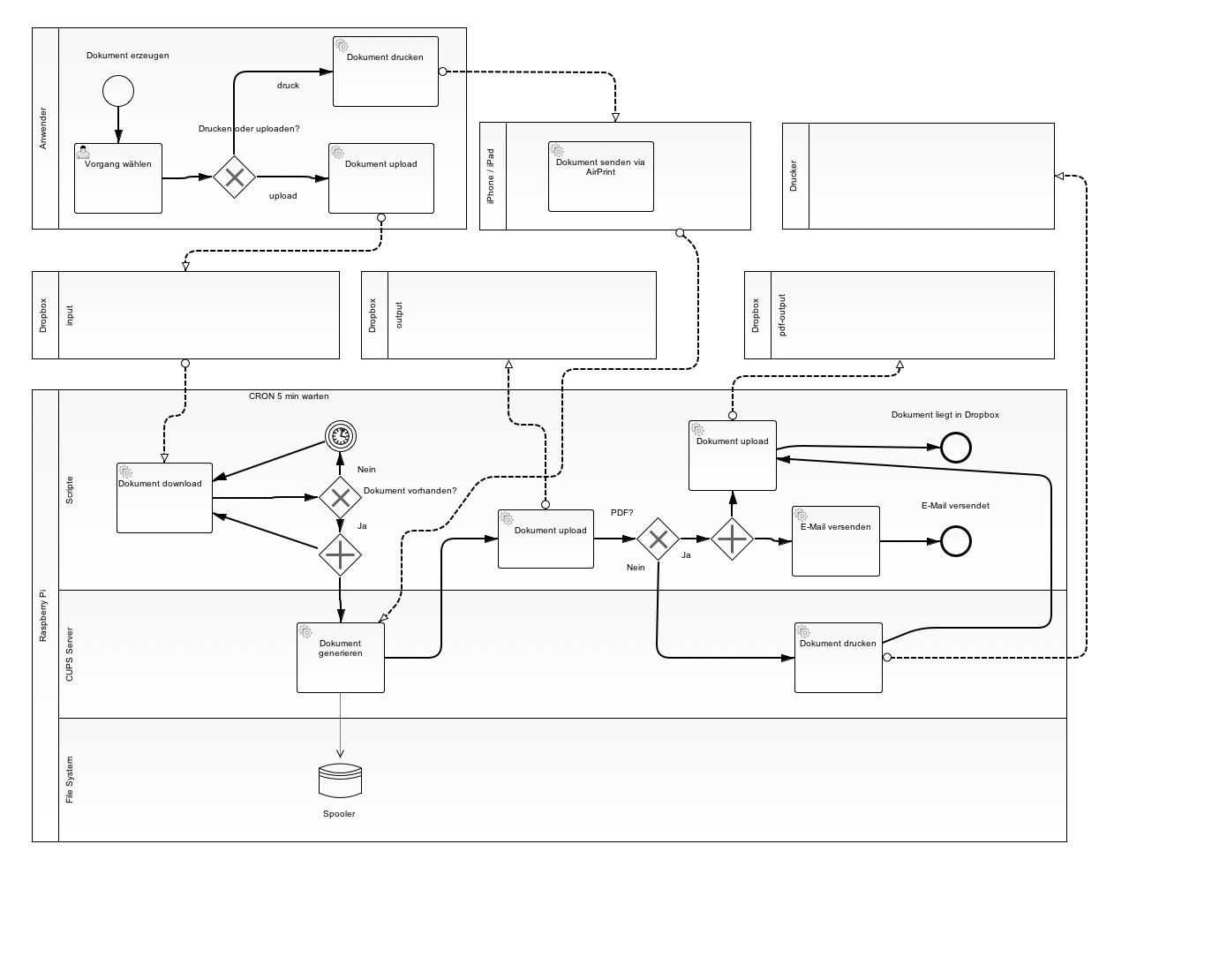
Die CUPS BPMN 2.0 Datei kann als Archive hier kostenlos geladen werden.
Bitte Feedback gerne als Kommentar.
BPMN 2.0 Diagramm: Version 2 zur Raspberry Pi CUPS Drucklösung
Hier nun die 2. Version im Gegensatz zu Version 1.
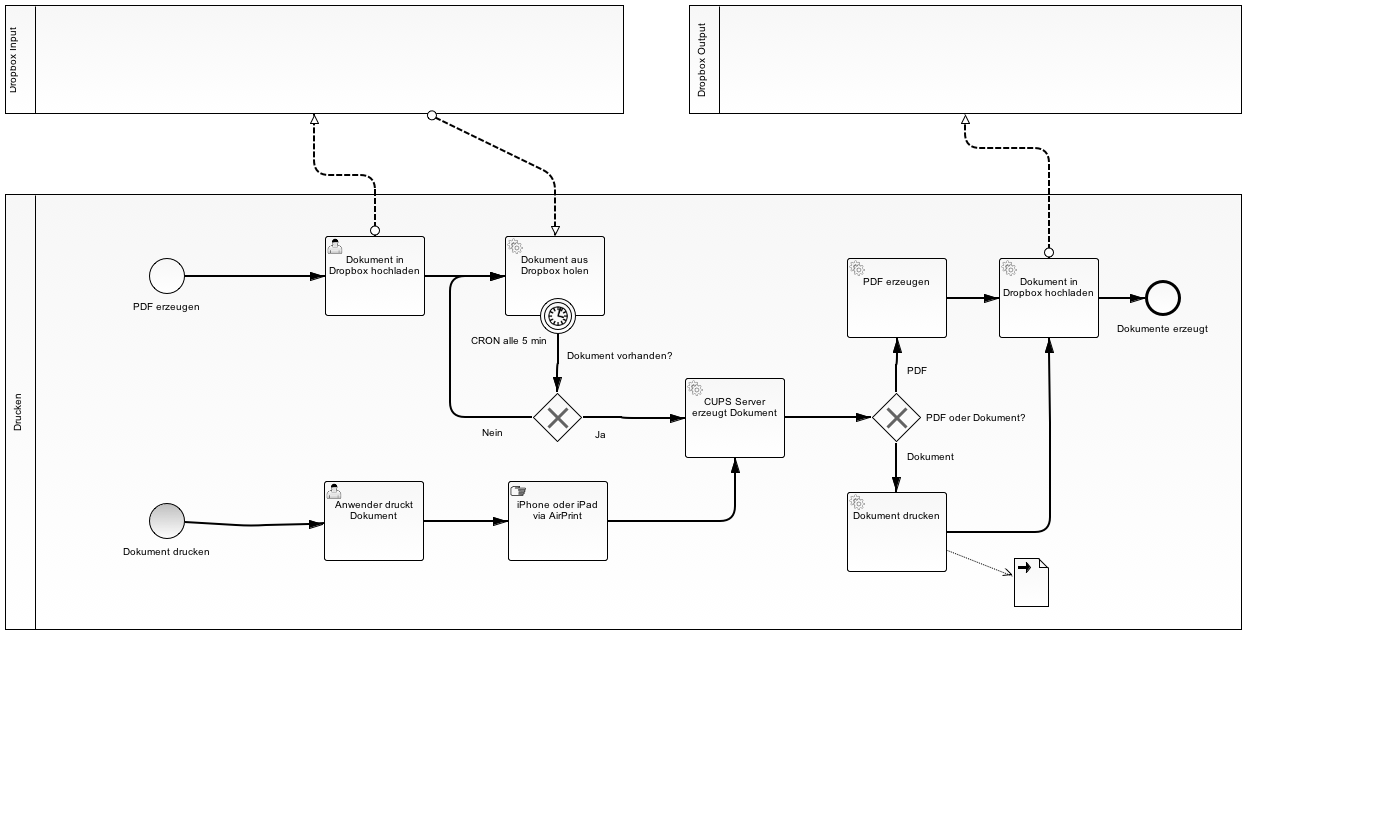
Ist die nun deutlicher?
Erste-Hilfe-Rettungskette Mindmap
OS X-Update Mavericks 10.9.3 und iTunes 11.2 soeben erschienen
Top 10 Mindmap der häufigsten Todesursachen Jugentlicher
CDI Mindmap
Wie kann der Raspberry Pi auf die neue Debian Version Jessie upgedated werden?
Aktuell ist die Linux Wheezy Version. Wer aber neue Funktionen ausprobieren will, kann den Raspberry Pi auch auf Jessie updaten. Wenn auch noch nicht alles so stabil sein soll, bekommt man doch einfach die neuesten Versionen. Z.b. PHP 5.5.12. Diese Version wird aber noch nicht zeitnah mit Sicherheitsaktualisierungen versorgt und hat den Status Testing.
Es braucht nur die folgende Datei angepasst zu werden:
sudo nano /etc/apt/sources.list
Wo „wheezy“ steht auf „jessie“ ändern und speichern. Dann den update Vorgang starten mit:
sudo apt-get update && apt-get dist-upgrade && apt-get autoremove
Es kommen dann während der Installation einige Fragen die beantwortet werden müssen, ob Service usw. restartet werden sollen. Dann nach ca. eine Stunde kann mit
sudo apt-get autoclean
die Reste entfernt werden und das System neu gestartet werden:
sudo shutdown -r now
Dann evl. noch checken ob alles ok ist mit:
sudo apt-get check
So hat man jetzt auch die aktuellste PHP Version, testen mit
php -v
Erzeugt nun:
PHP 5.5.12-1 (cli) (built: May 11 2014 09:41:44)
Copyright (c) 1997-2014 The PHP Group
Zend Engine v2.5.0, Copyright (c) 1998-2014 Zend Technologies
with Zend OPcache v7.0.4-dev, Copyright (c) 1999-2014, by Zend Technologies
Wie wird ein Serienbrief mit Open Office 4.1 erstellt?
1. Zuerst ein Tabellendokument erstellen. Und das ist wichtig, es muss ein Tabellendokument *.ods sein. Z.b die Test-Daten.ods
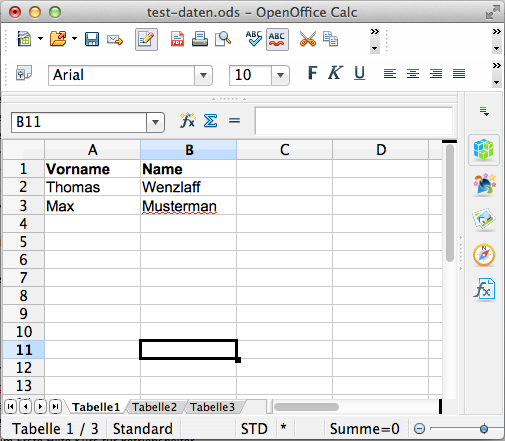
2. Das Textdokument erstellen. Ein neues Textdokument öffnen.
3. F4 Taste drücken um die Datenquelle zu öffnen oder auf das Toolbar Icon drücken.
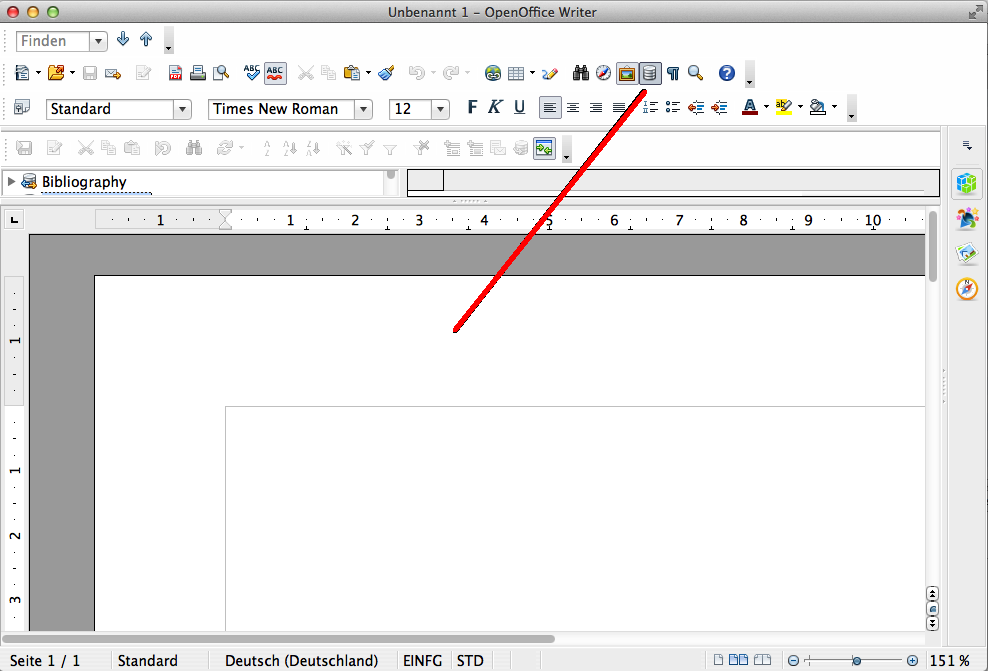
4. Im linken Feld mit der rechten Maustaste das Kontexmenü öffnen und über Registrierte Datenbanken gehen und die Datei als Datenquelle registrieren bzw. verbinden:
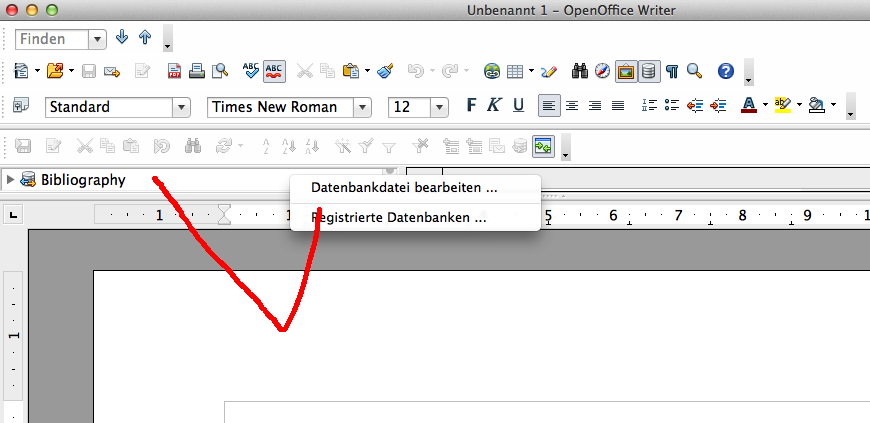
5. Dann im Menü unter Extras-Serienbrief-Assistent… die Felder in das Dokument einfügen und das Dokument wie gewünscht drucken.
6. Evl. noch kontrollieren ob Datenbank bearbeiten gehen und im Menü Bearbeiten-Datenbank-Verbindungsart checken ob Tabellenelement gewählt ist.
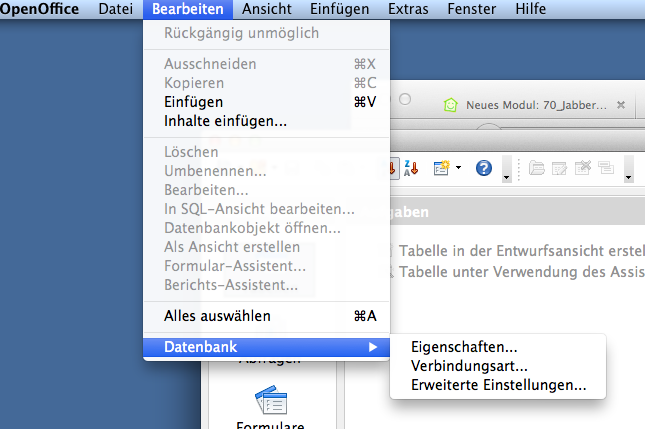

Fehlt noch was in der Beschreibung?
Wie kann auf einem Raspberry Pi alle mDNS/DNS-SD Services mit avahi-browse gelistet werden?
Es gibt eine avahi-browse, mit dem kann auf einem Raspberry Pi alle Services im lokalen Netz angezeigt werden. Über Avahi gibt ein Rechner seine Präsenz und seine angebotenen Dienste im lokalen Netzwerk bekannt. Dazu muss Avahi nicht konfiguriert werden, es funktioniert “Out-of-the-box”. Und keine Angst, Avahi ignoriert sämtlichen Traffic, der nicht aus dem eigenen LAN kommt.
Dazu die avahi-utils installieren mit:
sudo apt-get install avahi-utils
Dann kann mit
avahi-browse -at
die Liste aller im LAN registrierten Services auf der Konsole ausgegeben werden.
Will man nur die Domänen anzeigen, geht das mit:
avahi-browse -Dt
Eine ganz ausführliche Liste mit aufgelösten IP usw. gibt es mit
avahi-browse -art
Weitere Parameter zu dem avahi-browse können mit
man avahi-browse
ausgegeben werden. Hier eine Mindmap zu dem Thema:
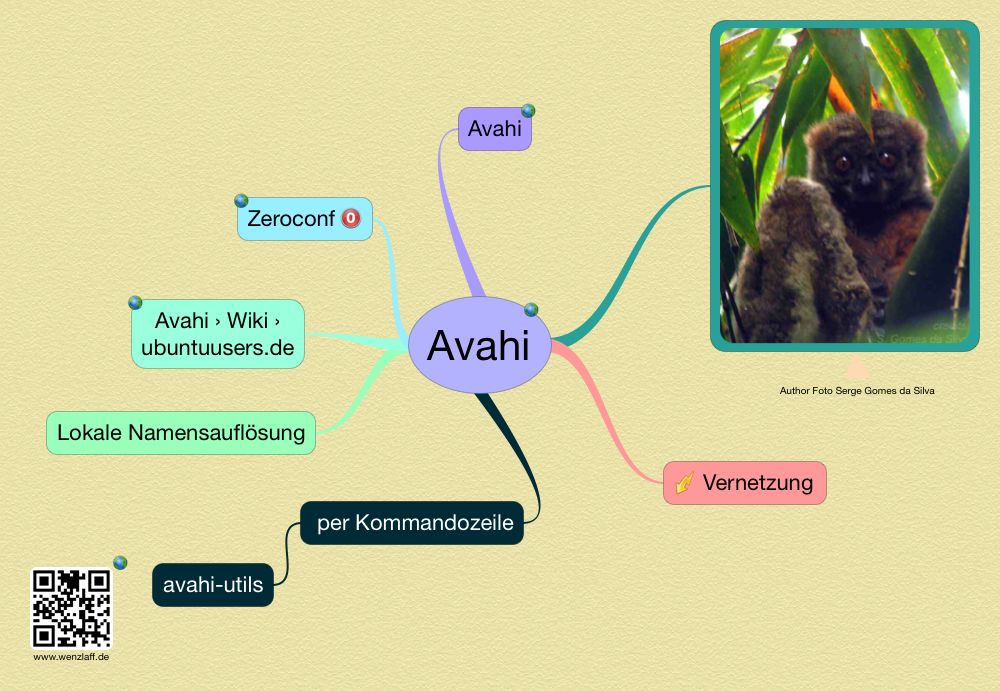
Wie kann eine Apple Freigabe mit Netatalk und Bonjour (Zeroconf) für den Finder auf dem Raspberry Pi mit AFP installiert werden?
Siehe auch neueren Eintrag.
Um mit Apple-Rechner (Mac OS X, Yosemite 10.10.2) per Freigaben mit dem Finder auf dem Raspberry Pi zugreifen zu können, kann Netatalk verwendet werden. So würde eine Freigabe z.B. aussehen:
Das System aktualisieren und avahi-daemon und netatalk installieren:
|
1 2 3 |
sudo apt-get update sudo apt-get upgrade sudo apt-get install avahi-daemon netatalk |
Dann in der Datei:
|
1 |
sudo nano /etc/netatalk/afpd.conf |
Am Ende anfügen bzw. das # am Anfang entfernen:
|
1 |
- -tcp -noddp -uamlist uams_dhx.so,uams_dhx2.so -nosavepassword |
Dann in der Datei:
|
1 |
sudo nano /etc/netatalk/AppleVolumes.default |
vor der Zeile „End of File“ folgenden Eintrag ergänzen um die Public Freigabe zu erzeugen, sonst ist nur das Home-Verzeichnis des Users freigegeben:
|
1 |
folder/share/Public Public options:upriv perm:0776 |
Nun noch die Datei
|
1 |
sudo nano /etc/avahi/services/afpd.service |
mit folgenden Inhalt anlegen:
|
1 2 3 4 5 6 7 8 9 10 11 12 13 |
<!DOCTYPE service-group SYSTEM "avahi-service.dtd"> <service-group> <name replace-wildcards="yes">%h</name> <service> <type>_afpovertcp._tcp</type> <port>548</port> </service> <service> <type>_device-info._tcp</type> <port>0</port> <txt-record>model=Xserve</txt-record> </service> </service-group> |
Der Eintrag in der Zeile mit model= legt das Icon fest. Möglich Werte sind da: Mac (default), AirPort, AppleTV1,1, iMac, MacBook, MacBookAir, MacBookPro, Macmini, MacPro, PowerBook, PowerMac und Xserve.
Beide Services noch restarten:
|
1 2 |
sudo service avahi-daemon restart sudo service netatalk restart |
Nach ein paar Sekunden kann auf die Verzeichnisse „normal“ Zugegriffen werden.
Die Freigabe für „Apple Time Machine“ kommt dann in einem anderen Blogeintrag.
Soll der avahi beim Neustart des Pi automatisch starten? Dann noch ein:
|
1 2 |
sudo update-rc.d avahi-daemon defaults sudo update-rc.d netatalk defaults |
Optional, mal testweise schauen ob alles nach einen reboot läuft
|
1 2 3 4 5 6 7 |
sudo reboot now # nun müssten beide Services laufen sudo /etc/init.d/avahi-daemon status # ok, da kommt eine ausgabe, nun noch netatalk testen mit ps ax | grep netatalk # liefer z.B. wenn er läuft # 1232 pts/0 S+ 0:00 grep --color=auto netatalk |
Viel Spaß
Mindmaps 2014 bis Mai und Mindmap Clouds soeben mit JaMoPP generiert.
Hier mal eben mit JaMoPP die neuen Mindmaps für 2014 bis Mai und die Mindmap-Clouds mit Eclipse Kepler generiert.
bis 1.5.2014
http://www.wenzlaff.de/mindmaps-2014.html
Kleinhirn
2013
http://wenzlaff.de/mindmaps-2013.html
http://www.wenzlaff.de/mindmap-cloud-2013.html
2012
http://wenzlaff.de/mindmaps-2012.html
http://www.wenzlaff.de/mindmap-cloud-2012.html
Alle als Cloud.
Jabber Mindmap
H2 Datenbank #Mindmap
Top 10 Next Generation #Projektmanager #Mindmap
Wie kann ein Jabber Client auf Raspberry PI unter Fhem eingerichtet werden?
Account auf jabber.de anmelden.
Evl. noch einen Jabber Client installieren um den Account zu testen. Für Mac z.B. adium.im verwenden. Dann auf der Kommandozeile im rPi ein paar Module installieren:
sudo apt-get update
sudo apt-get upgrade
sudo apt-get install libnet-jabber-perl libnet-xmpp-perl libxml-stream-perl libauthen-sasl-perl libnet-ssleay-perl libnet-jabber-bot-perl libdigest-sha-perl
In der fhem.cfg folgende Zeile eintragen:
(Achtung, den Username in der define Zeile ohne @jabber.de angeben)
define Jabber_Client Jabber jabber.de 5222 JABBERUSER PASSWORT 1 0
attr Jabber_Client OnlineStatus available
attr Jabber_Client PollTimer 2
attr Jabber_Client RecvWhitelist JABBERUSER@jabber.de
attr Jabber_Client ResourceName FHEM
attr Jabber_Client userReadings 1
attr Jabber_Client room Jabber
Details zu den Parametern sind in der Fhem commandref zu finden.
Speichern und restart von FHEM. Im Raum Jabber schauen:

Dann in der Kommandozeile von Fhem z.B.:
set Jabber_Client msg JABBERUSER@jabber.de Hallo Fhem Welt!
Habe ich noch was vergessen? Weiter Tips?
BPMN 2.0 validieren und Fehler beheben
Das folgende Diagramm sollte eher die Funktion der CUPS Drucklösung auf dem Raspberry Pi darstellen.
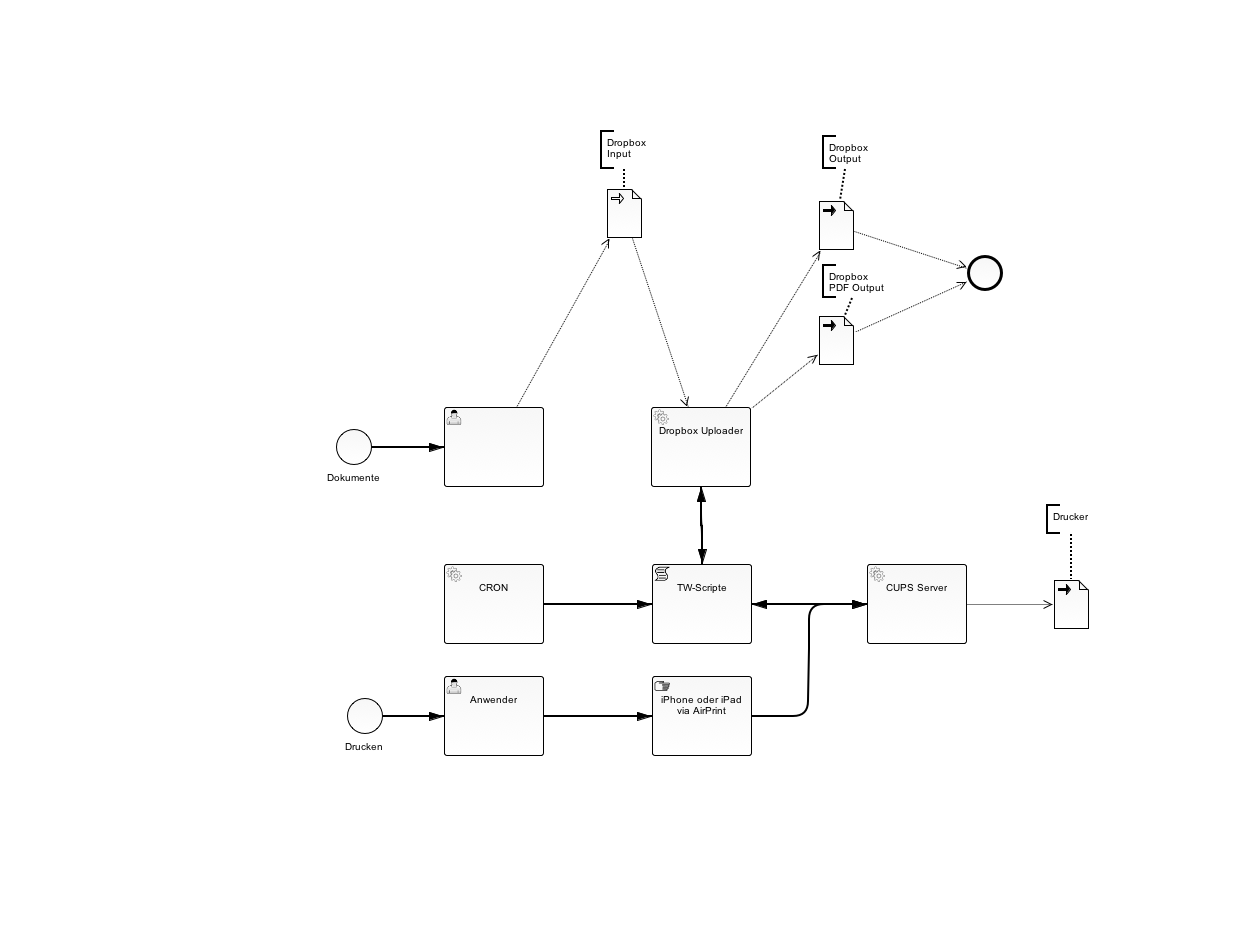
Ist aber kein gültiges bzw. valides BPMN 2.0 Diagramm. Wenn das Diagramm validiert wird, gibt es folgende 8 Fehlermeldungen und 4 Warnungen. Wenn schon BPMN 2.0 Standard verwendet werden soll, dann sollte es auch valide sein.
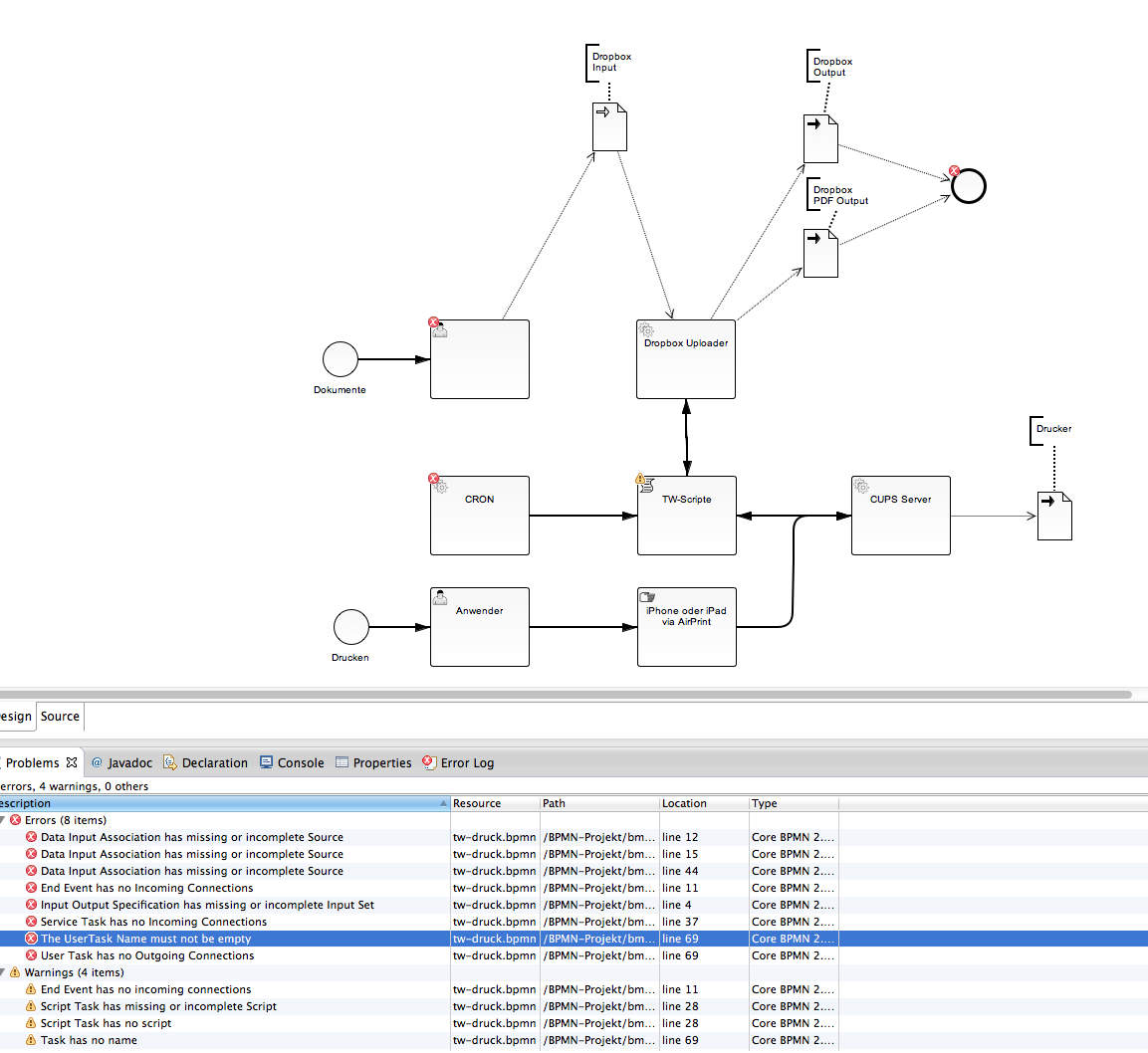
Deshalb hier der 1. Versuch der valide ist:
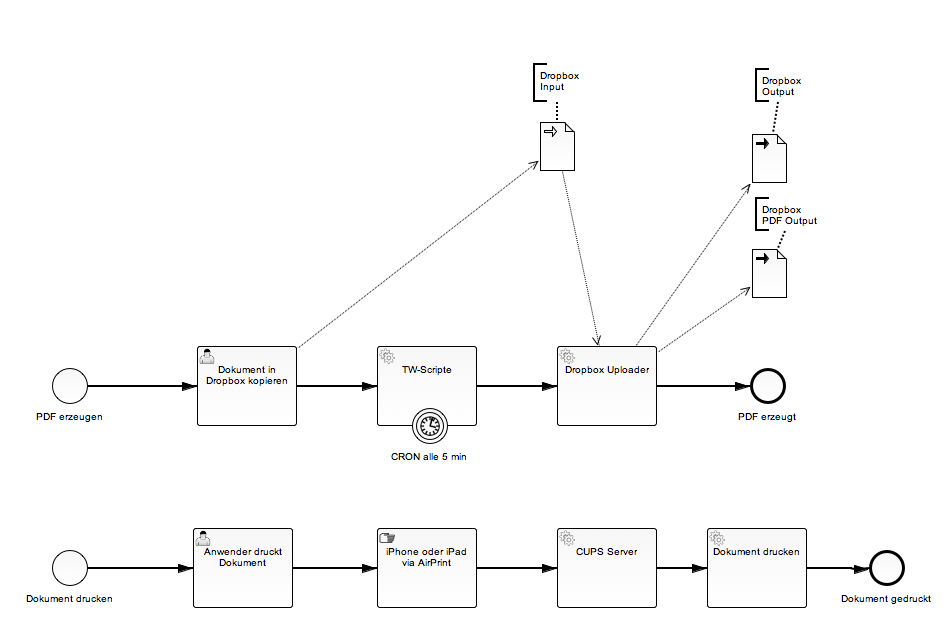
Bei Gelegenheit kommt noch eine Version mit Swimlane. Oder habt Ihr einen anderen Vorschlag?
Die TOP 5: Wie werden auf dem Raspberry Pi alle angelegten Nutzer angezeigt?
Evl. will man ja mal schauen, ob nicht ein unbekannter einen Nutzer angelegt hat 😉
Um alle im System angelegten Nutzer anzuzeigen gibt es viele Möglichkeiten.
Die Nutzer werden in der Datei /etc/passwd abgelegt.
Jede angezeigte Zeile hat dieses Format:
Name:Passwort:User-ID:Group-ID:Kommentar:Verzeichnis:Shell
Es gibt viele Seiten, die alles genau beschreiben, hier eine kleine Auswahl:
- itDozent
- nixCraft
- selfLinux
- galileocomputing
Aber jetzt zu den TOP 5 Befehlen, die die Nutzer ausgeben (alle mit cat /etc/passwd), aber nur die User:
cut -d: -f1 /etc/passwd
at /etc/passwd | cut -d: -f1
sed 's/:.*//' /etc/passwd
cat /etc/passwd | awk -F : '{print $1}'
awk -F: '{print $1}' /etc/passwd
Kennt ihr auch noch einen? 😉